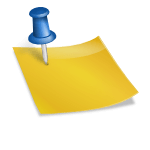Jak podłączyć głośnik Bluetooth do laptopa? Poradnik krok po kroku
Współczesne laptopy są wyposażone w coraz więcej funkcji i technologii, które ułatwiają nam życie. Jedną z nich jest technologia Bluetooth, która pozwala na bezprzewodowe połączenie z innymi urządzeniami. W tym artykule pokażemy, jak podłączyć głośnik Bluetooth do laptopa i cieszyć się muzyką bez ograniczeń.
Czy mogę podłączyć głośnik Bluetooth do laptopa?
Odpowiedź brzmi: tak Większość nowoczesnych laptopów jest wyposażona w adapter Bluetooth, który umożliwia połączenie z innymi urządzeniami bezprzewodowymi, w tym z głośnikami Bluetooth.
Wymagania
Aby podłączyć głośnik Bluetooth do laptopa, musisz spełnić następujące wymagania:
- Laptop musi być wyposażony w adapter Bluetooth.
- Głośnik musi być kompatybilny z technologią Bluetooth.
- Musisz mieć dostęp do menu ustawień Bluetooth w laptopie.
Krok po kroku: jak podłączyć głośnik Bluetooth do laptopa
- Włącz głośnik Bluetooth: Włącz głośnik Bluetooth i upewnij się, że jest on w trybie parowania.
- Włącz Bluetooth w laptopie: Włącz adapter Bluetooth w laptopie. Możesz to zrobić w menu ustawień lub przez naciśnięcie klawisza Fn + klawisza z ikoną Bluetooth.
- Uruchom wyszukiwanie urządzeń: W menu ustawień Bluetooth w laptopie wybierz opcję „Dodaj urządzenie” lub „Wyszukaj urządzenia”.
- Wybierz głośnik Bluetooth: Wybierz głośnik Bluetooth z listy dostępnych urządzeń.
- Potwierdź połączenie: Potwierdź połączenie z głośnikiem Bluetooth. Możesz być poproszony o wprowadzenie kodu PIN.
- Testuj połączenie: Przetestuj połączenie, odtwarzając muzykę lub film na laptopie.
Najważniejsze fakty
- Większość nowoczesnych laptopów jest wyposażona w adapter Bluetooth.
- Głośnik Bluetooth musi być kompatybilny z technologią Bluetooth.
- Aby podłączyć głośnik Bluetooth do laptopa, musisz włączyć adapter Bluetooth w laptopie i uruchomić wyszukiwanie urządzeń.
- Połączenie z głośnikiem Bluetooth jest szybkie i łatwe.
- Możesz podłączyć głośnik Bluetooth do laptopa, aby cieszyć się muzyką bez ograniczeń.